
Tartalom
- Apple Pencil és az iPad Pro 9,7 hüvelykes és 12,9 hüvelykes
- Apple Pencil alternatívák a nem profi iPad-ekhez
- Apple ceruza tippek és trükkök
Az Apple Pencil nagyszerű munkát végez a művészek, a diákok és bárki számára, aki digitálisan szeretne doodleot írni, vagy kézzel írott jegyzeteket készíteni. Sajnos, a Ceruza nem működik minden iPad-lel. Megnézzük, hogy melyik iPad-et használhatja a ceruzával, és adjon meg néhány alternatívát, ha nem szeretné egy inkompatibilis iPad frissítését. Mi is kínálunk néhány Apple-ceruza tippet és trükköt a korábbi cikkekből.

Apple Pencil és az iPad Pro 9,7 hüvelykes és 12,9 hüvelykes
Az Apple Pencil a 12,9 hüvelykes Apple iPad Pro-val dolgozik, amely 2015 végén jelent meg. Először ez volt az egyetlen iPad, amellyel együtt működött. Ezután tavaly, az Apple bemutatta a 9,7 hüvelykes Apple iPad Pro-t. Ezek az egyetlen olyan iPad, amelyek együtt dolgoznak a ceruzával.

Az Apple iPad Pro 9,7 hüvelykes, elérhető a Rose Gold, a Space Grey, az Gold és az Silver, az Apple ceruzával együtt.
Az Apple többféle stílust kínál, beleértve a két méretet: 9,7 hüvelykes (599 dollártól kezdve) és 12,9 hüvelykes (899 dollártól kezdve). A kisebb méretű iPad Pro négy színben kapható: ezüst, arany, tér szürke és rózsa arany. A nagyobb méretben csak Silver, Space Grey és Gold.

A 12,9 hüvelykes iPad Pro az Apple ceruzával működik, és három színben kapható: Space Grey, Gold és Silver.
Az Apple most kiadott egy frissítést a hagyományos, nem Pro 9,7 hüvelykes Apple iPad készülékre. Költsége kevesebb, mint bármely más új, új iPad, amelyet 329 dollárral kezdtek bevezetni, de ez nem működik az Apple ceruzával, annak ellenére, hogy a legújabb iPad az Apple központjába került. Ez nem egy iPad Pro modell, hanem inkább az oktatási és az alacsonyabb szintű piacokon. Ez meglepődhet, hogy az Apple arra összpontosított, hogy a high-end piacra összpontosítson a költségvetési eszközök piacán a versenyre. Ha a Chromebookok egyre népszerűbbek az iskolákban, úgy tűnik, hogy az Apple úgy döntött, hogy ezt az új olcsóbb opciót választja. Azonban az új tablettán nem támogatták az Apple ceruzát.

Figyelje meg az iPad Pro szélén lévő háromcsatlakozós csatlakozót.
Annak érdekében, hogy az árak alacsonyak legyenek ezen a modellen, nem tartoztak az Apple Pencil vagy az Apple Smart Connector, amely a Keyboard Cover-hez csatlakozik, ami a kisebb modellnél 149 dollárról indul.

A vállalat az iPad mini 4-es áron is csökkentette az árát, ami nem működik az Apple Pencilrel vagy a billentyűzettel sem. Az iPad mini 4-nek 399 dollárt kellett fizetnie egy 32 GB-os, de a 32 GB-os modellt csökkentették és a 128 GB-os modell árát 399 dollárra csökkentették.
Apple Pencil alternatívák a nem profi iPad-ekhez
https://www.youtube.com/watch?v=cq6n3FQOEqM
Azok a személyek, akik nem Pro iPad-et használnak, még mindig használhatnak ceruzát, és finom pontokat kapnak, hogy jegyzeteket készítsenek, vagy akár gyönyörű művészeti alkalmazásokban is rajzoljanak és festhessenek. Az Apple Pencil alternatíváinak listáját közzétettük. Az Adonit eszközei a legjobbak. Kedvenc alternatívát kínálnak az Adonit Dash 2-nek. Az Apple Pencilhez hasonlóan finom tipp, és a felhasználónak nem kell párosítania a Bluetooth-ot, mint a legtöbb finomvégű toll.

A Wacom teszi a Wacom Fineline 2-t, egy másik remek ceruzát a művészethez és az íráshoz az iPad-en. Ez 59,95 dollárba kerül, és 4 színben kapható. Működik minden iPad-el, de az iPad Pro 9,7 hüvelykes valamilyen okból. Nyomásérzékenységet és finom csúcsot kap. Töltse fel mikro-USB kábellel.
Apple ceruza tippek és trükkök
12 tippet és trükköt tettünk közzé, amelyek segítenek abban, hogy a legtöbbet hozza ki az Apple ceruzájából, ha ezt megkapja.

Először győződjön meg róla, hogy kap egy esetet vagy mellékletet, amely a ceruzát az iPad Pro-val fogja megtartani. Szeretem a Switch Easy Cover Buddy-t. Az Amazon 39 dollárért értékesíti.
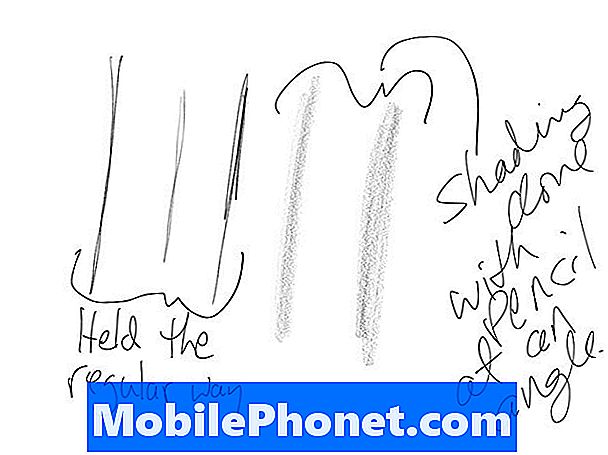
Tartsa a ceruzát rendesen, és kapjon rendszeres vonalakat. Tartsa azt rendkívül alacsony szögben és húzza a hegy oldalával, és árnyékot kap.
A művészeti funkciókat két dolog felhasználásával használhatja. Nyomja meg nehezebbé a sötétebb és szélesebb vonalakat a támogatott alkalmazásokban. Továbbá tartsa úgy, mint egy művészeti ceruza, és nyomja meg a csúcs oldalát a kis hegy helyett, hogy árnyékot kapjon, ahogy fentebb látható.
Tekintse meg a fenti linket más tippek, mint például a papír áthelyezése az iPad Pro képernyőre, és az Apple Pencil használatával történő nyomon követés.


